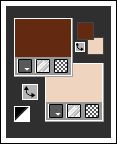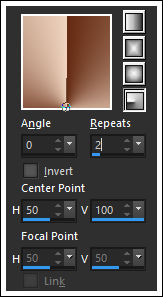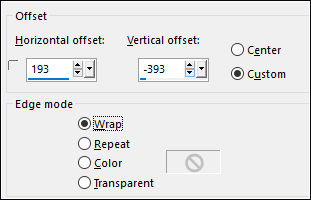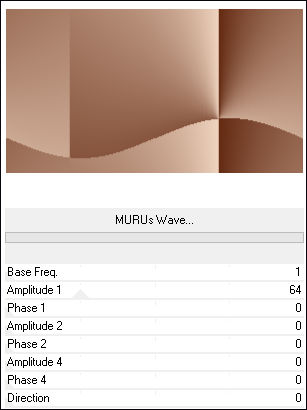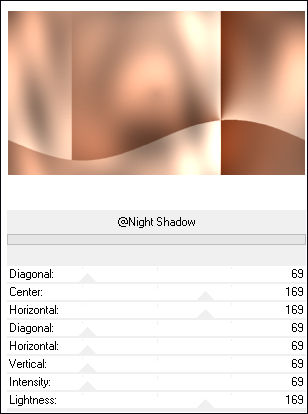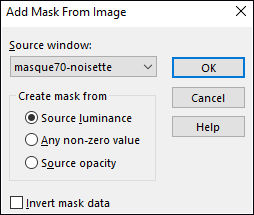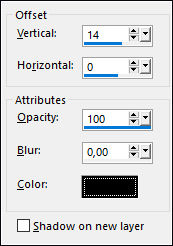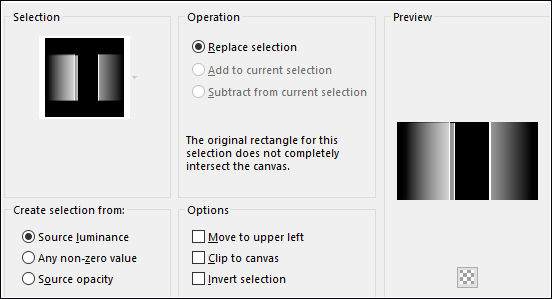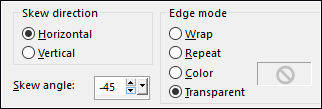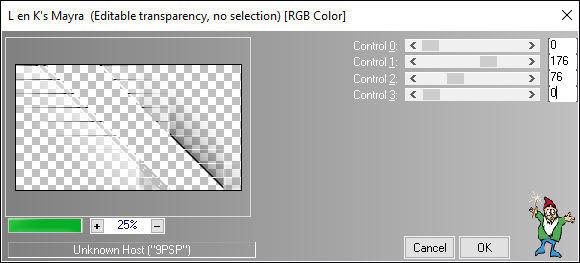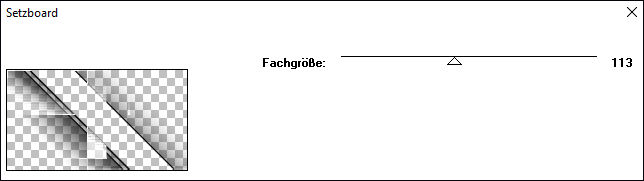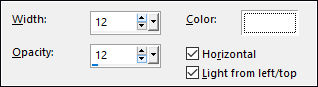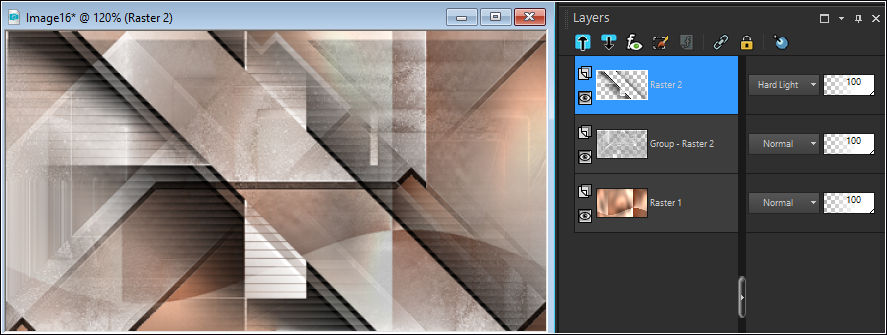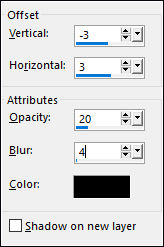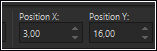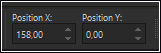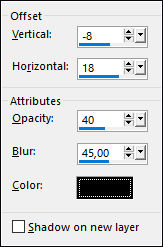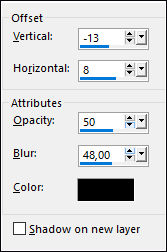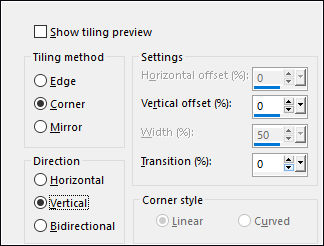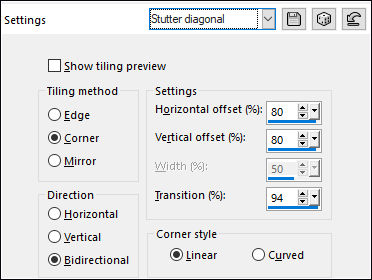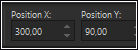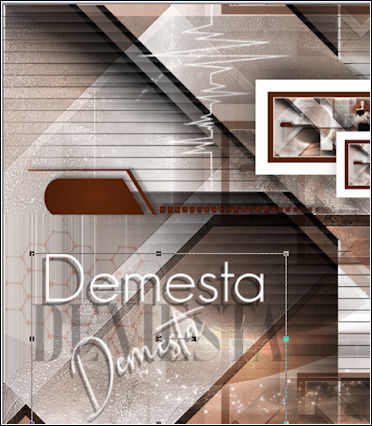DEMESTA
Tutorial de ©Noisette - Original Aqui
Traduzido no PSP X9, mas pode ser realizado nas versões anteriores!
Materiais Necessários:
O Tube utilizado é de Yoka, seu grupo está fachado!
É proibido modificá-los, alterar o nome e remover a marca d'água.É proibido compartilhá-los em um grupo ou oferecê-los na rede (site, blog ...).
Seu uso em tutoriais está sujeito a autorizações de autor.
Plugins Utilizados:
Bkg Designer sf10II / MURUs Wave **
Background Designers IV / @Night Shadow **
L en K landsiteofwonders / L en K's Mayra
°v° Kiwi's Oefilter, Setzboard
Preparação:
Copie a seleção para a pasta de seleções do PSP.
Abra o tube no PSP, duplique e feche o original.
Abra a Mask no PSP e Minimize.
Se você quiser usar suas próprias cores, não hesite em alterar o modo e a opacidade das camadas1
01- Primeiro Plano cor #642a12 / Segundo Plano cor #efd4bf
02- Abra uma nova imagem transparente de 900/500 Pixels
03- Gradiente <<Radial>> Configurado como segue:
04- Preencha a layer com o Gradiente
05- Effects / Image Effects / Offset:
06- Effects / Plugins / Filter Unlimited 2 / Bkg Designer sf10II / MURUs Wave / Default
07- Effects / Plugins / Filters Unlimited 2 / Background Designers IV / @Night Shadow / Default
08- Layers / New Raster Layer ( Raster 2)
09- Coloque a cor branca no Primeiro Plano #FFFFFF
10- Preencha a Layer com a cor do Primeiro Plano
11- Abra a Mask <<masque70-noisette.jpg>> no PSP e Minimize
11- Layers / New Mask Layer / From Image: masque70-noisette.jpg
13- Layers / Merge / Merge Group
14- Effects / 3D Effects / Drop Shadow: 14/0/100/0, Cor #000000
15- Layers / New Raster Layer (Raster 2)
16- Selections / Load save selection / Load selection from disk:demesta-selnoisette01
17- Preencha com a cor do Primeiro Plano, clique só uma vez!
18- Selections / Select None
19- Effects / Geometric Effects / Skew
20- Mude a cor do Segundo Plano para a cor #000000 , IMPORTANTE !!!
21- Effects / Plugins / L en K landsiteofwonders / L en K's Mayra
22- Effects / Plugins / °v° Kiwi's Oefilter / Setzboard
23- Effects / Texture Effects / Blinds
24- Blend Mode / Hard Light
Opacidade / 100%
Resultado:
25- Ative <<Demesta-deco1-noisette.png>> Copie e Cole como nova layer (Raster 3)
26- Pick Tool (K) Posição X e Posição Y , Como segue: (29/194)
Tecla "M" para desativar a Pick Tool.
27- Effects / 3D Effects / Drop Shadow: -3/3/20/4, Cor #000000
28- Ative <<Demesta-deco2-noisette.png>> Copie e Cole como nova layer (Raster 4)
29- Pick Tool (K) Posição X e Posição Y , Como segue: (501/1)
Tecla "M" para desativar a Pick Tool.
30- Effects / 3D Effects / Drop Shadow: -3/3/20/4, Cor #000000
31- Layers / Duplicate
32- Image / Mirror / Mirror Vertical
33- Ative <<Demesta-deco3-noisette.png>> Copie e Cole como nova layer (Raster 5)
34- Pick Tool (K) Posição X e Posição Y , Como segue: (3/16)
Tecla "M" para desativar a Pick Tool.
35- Blend Mode / Soft Light
Opacidade / 100%
36- Ative <<Demesta-deco4-noisette.png>> Copie e Cole como nova layer (Raster 6)
37- Pick Tool (K) Posição X e Posição Y , Como segue: (158/0)
Tecla "M" para desativar a Pick Tool.
38- Ative <<Demesta-deco5-noisette.png>> Copie e Cole como nova layer (Raster 7)
39- Pick Tool (K) Posição X e Posição Y , Como segue: (158/0)
Tecla "M" para desativar a Pick Tool.
40- Blend Mode / Overlay
Opacidade / 100%
41- Ative << Yoka-LadywithCat-8518.pspimage>> Copie e Cole como nova layer (Raster 8)
42- Image / Resize / 65 % ... Resize All Layers ... Desmarcado
43- Pick Tool (K) Posicione como segue:
44- Effects / 3D Effects / Drop Shadow: -8/18/40/45, Cor #000000
45- Edit / Copy Special / Copy Merged
46- Cole como nova image
47- Image / Resize / 20% ... Resize All Layers ... Marcado
48- Image / Add Borders / Symmetric Marcado / 1 Pixel cor #FFFFFF
49-Image / Add Borders / Symmetric Marcado / 10 pixels cor #642a12
50-Image / Add Borders / Symmetric Marcado / 20 pixels cor #FFFFFF
51-Copie e Cole como nova layer em seu trabalho ( Raster 9)
52- Layers / Duplicate
53- Ative a Layer <<Raster 9>>
53- Effects / Effects 3D /Drop Shadow: -13/8/50/48, Cor #000000
54- Effects / image Effects / Seamless Tiling
55- Effects / Image Effects / Seamless Tiling / Stutter Diagonal
56- Blend Mode / Multiply
Opacidade / 61%
57- Ative a Layer do Topo (Copy of Raster 9)
58- Image / Resize / 70 % ... Resize All Layers ... Desmarcado
59- Pick Tool (K) Posição X e Posição Y , Como segue: (300/90)
Tecla "M" para desativar a Pick Tool.
60- Effects / Effects 3D /Drop Shadow: -13/8/50/48, Cor #000000
61- Layers / Duplicate
62- Image / Resize / 70 %... Resize All Layers ... Desmarcado
63- Pick Tool (K) Posição X e Posição Y , Como segue: (377/118)
Tecla "M" para desativar a Pick Tool.
64- Ative <<Demesta-texte-noisette.png>> Copie e Cole como nova layer (Raster 10)
65- Pick Tool (K) Posicione como segue:
66- Image / Add Borders / Symmetric Marcado / 1 pixel, Cor #642a12
67-Image / Add Borders / Symmetric Marcado / 30 pixels, Cor #FFFFFF
68- Image / Add Borders / Symmetric Marcado / 1 pixel, Cor #642a12
69- Image / Add Borders / Symmetric Marcado / 1 pixel, Cor #FFFFFF
70- Image / Add Borders / Symmetric Marcado / 1 pixel, Cor #642a12
71- Image / Add Borders / Symmetric Marcado / 50 pixels, Cor #FFFFFF
72- Ative <<Demesta-deco6-noisette.png>> Copie e Cole como nova layer (Raster 1)
73- Image / Add Borders / Symmetric Marcado / 1 pixel, Cor #642a12
74- Assine seu trabalho!
75- Salve como JPG.
Versão com tube de Verlaine:
VOLTAR
©Tutorial Traduzido por Estela Fonseca 29/09/2019.
Obrigada Noisette por me permitir traduzir seu trabalho.